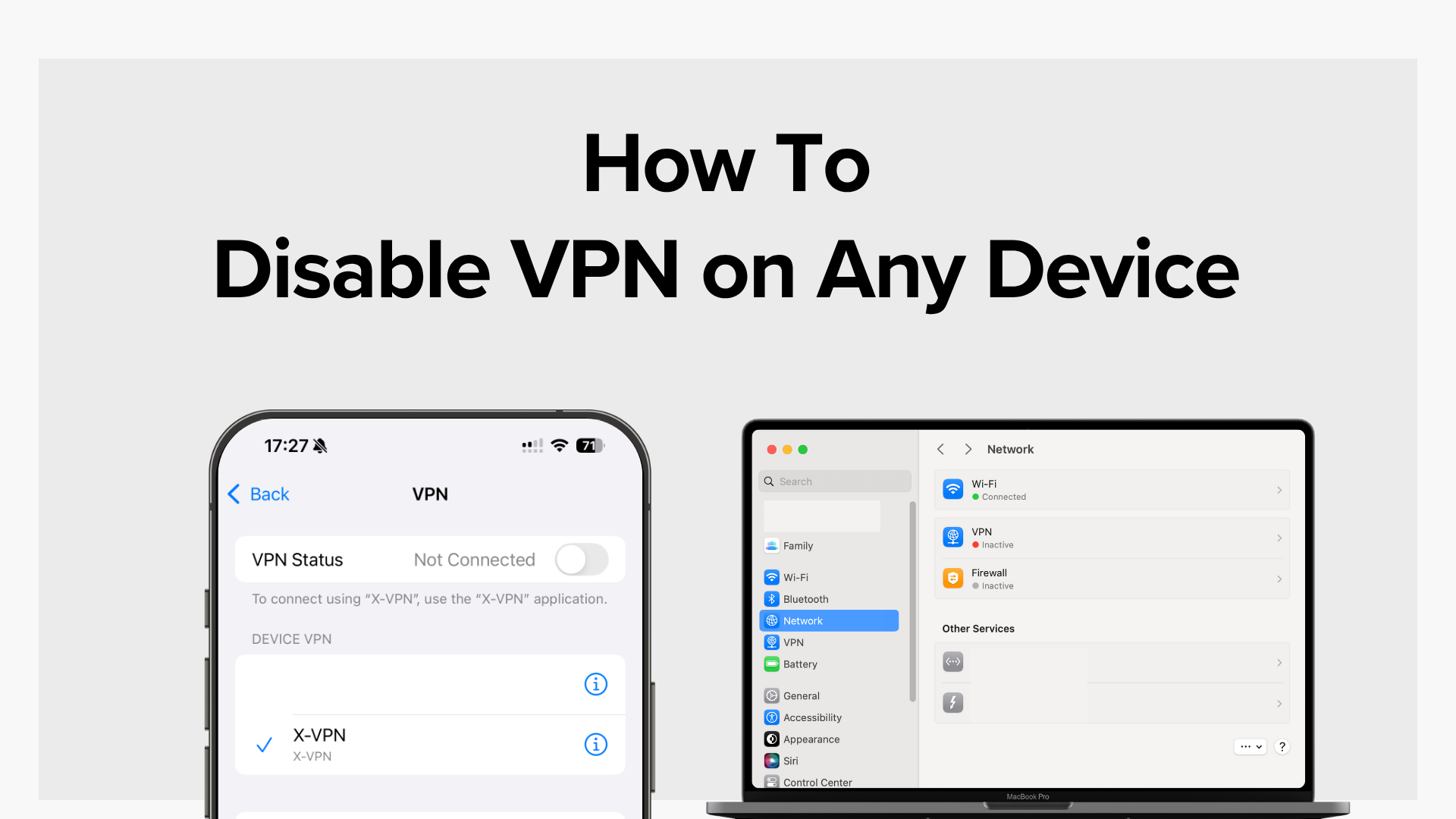
VPN yavaş mı çalışıyor? İhtiyacınız olan bir siteye veya uygulamaya erişemiyor musunuz? Buradaysanız, muhtemelen hızlı bir şekilde kapatmak istiyorsunuz. Bu kılavuzda, Windows, Mac, Android, iPhone ve daha fazlasında bir VPN’i nasıl devre dışı bırakacağınızı tam olarak öğreneceksiniz, ayrıca bunu gizliliğinizi riske atmadan yapmanın en güvenli yolunu da.
Table of Contents
VPN’i Ne Zaman Kapatmak Güvenlidir
Güvenli mi? Bir VPN’i kapatmanın bir anahtarı çevirmek kadar basit olduğunu düşünebilirsiniz, peki neden güvenliği gündeme getirelim? Cevap, VPN’iniz kapandığı anda size sağladığı o ekstra gizlilik katmanının kaybolmasıdır. Gerçek IP’niz ve şifrelenmemiş verileriniz artık açığa çıkmıştır. Son zamanlarda yapılan veri ihlalleri, çalınan kimlik bilgilerin saldırılardaki en önemli giriş noktası olmaya devam ettiğini gösteriyor (Verizon 2024 DBIR), ve güvenlik ajansları, kamuya açık veya güvenilmeyen ağlardaki trafiğin, bağlantıyı korumayan bir VPN olmadan kesilebileceği konusunda uyarıyor (NIST 800-46).
Yine de, her durum riskli değildir. Güvendiğiniz güvenli, özel bir ağda – kendi ev Wi-Fi’niz gibi – bir VPN’i kapatmak güvenli olabilir. İşte ne zaman genellikle bağlantıyı kesmenin uygun olduğunu anlamanın yolları.
Güvenilir, özel bir ağda
Eğer ev Wi-Fi’nize veya yönettiğiniz başka bir ağa bağlıysanız ve bu ağ güçlü bir şifreyle korunuyorsa (yönlendiriciden gelen varsayılan şifre değilse), birinin etkinliklerinizi gözetleme riski düşüktür. VPN’inizi kapatmadan önce, yalnızca bildiğiniz cihazların bağlı olduğundan emin olmak için hızlıca kontrol edin.
Güvenli, HTTPS web sitelerine erişirken
Güvenli bir web sitesi, adresinin https:// ile başlaması gerekir, http:// yerine. Burada “s” “güvenli” anlamına gelir ve siteye gönderdiğiniz ve siteden aldığınız bilgilerin şifreli olduğunu belirtir. Basit görevler için haber okumak veya e-posta kontrolü gibi tanınmış, güvenilir siteleri ziyaret ediyorsanız, VPN’inizi kısa bir süre kapatmak genellikle güvenlidir.

İnternet güvenliği gerektirmeyen çevrimdışı görevler gerçekleştirirken
Eğer bir belgeyi düzenliyorsanız, indirilen bir filmi izliyorsanız veya çevrimiçi veri göndermeyen uygulamalar kullanıyorsanız, VPN’iniz o anda hiçbir şeyi korumuyor. Kapatmak, sistem kaynaklarını serbest bırakabilir.
Ekstra koruma etkinleştirildikten sonra
VPN’inizi kapatmadan önce, cihazınızın temel güvenliğinin açık olduğundan emin olun – bilgisayarınızdaki yerleşik güvenlik duvarı ve kullandığınız herhangi bir antivirüs uygulaması gibi. Bunlar, verilerinizin açıkta kalmaması için yedek bir koruma katmanı olarak çalışır. Bazı güvenlik araçlarının bağlantınızı biraz yavaşlatabileceğini unutmayın. Hız, kısa bir görev için önceliğinizse, bunları geçici olarak kapatabilirsiniz, ancak işiniz bittiğinde tekrar açmayı unutmayın.
Eğer hala güvenli bir bağlantıya ihtiyacınız varsa, tarayıcınızı ekstra bir maliyet olmadan özel tutmak için her zaman ücretsiz bir VPN kullanarak yeniden bağlanabilirsiniz.
Hızlı Yöntem: Uygulamadan VPN’i Kapatın
VPN’yi devre dışı bırakmanın en hızlı yolu kendi uygulaması aracılığıyladır. Ancak, bu, VPN’inizin iş yeriniz, okulunuz, yönlendiriciniz tarafından yönetilmesi veya bir uygulama olmadan doğrudan cihaz ayarlarınızda kurulması durumunda işe yaramayacaktır.
Eğer VPN’i kendiniz kurduysanız ve uygulamaya erişebiliyorsanız, basitçe açın, ana bağlantı düğmesini bulun ve bağlantıyı kesmek için dokunun. Çoğu VPN, çevrimdışı olduğunuzu onaylayacak ve cihazınız otomatik olarak normal internet bağlantısına dönecektir.
Örneğin, X-VPN:
- masaüstü görünümünden, en alttaki Bağlantıyı Kes butonunu bulup tıklayın.
- Mobilde, ana ekranın ortasındaki büyük güç düğmesine dokunun.
Her iki durumda da, VPN durumu “VPN AÇIK”tan “VPN KAPALI”ya değişecektir.
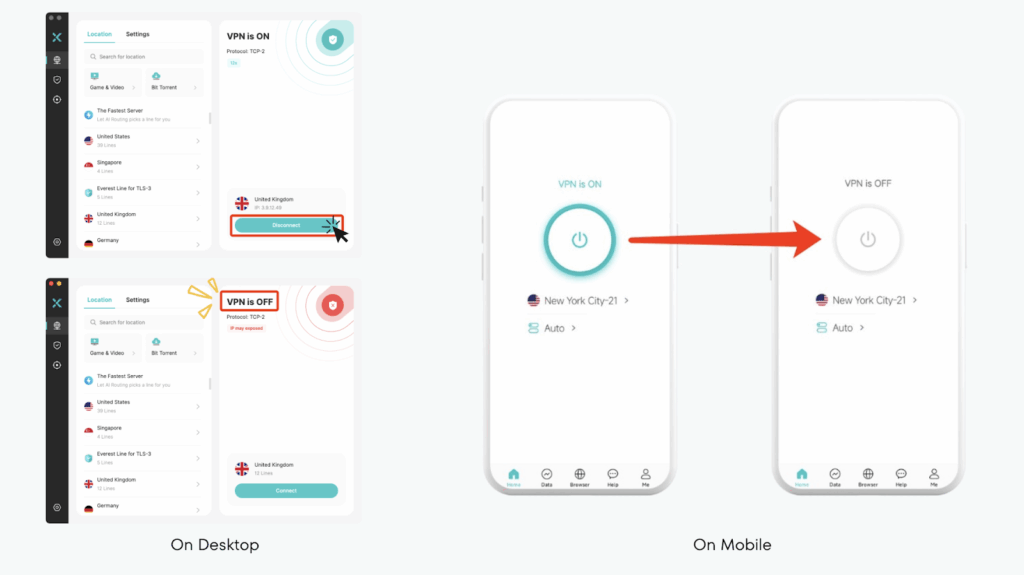
Cihazla VPN Nasıl Devre Dışı Bırakılır
VPN’inizi uygulamasından kapatamıyorsanız, örneğin cihaz ayarlarınızda manuel olarak ayarlandıysa veya yerleşik bir VPN kullanıyorsanız, bunu işletim sisteminiz aracılığıyla devre dışı bırakmanız gerekecek. Aşağıda her ana cihaz türü için adım adım kılavuzlar bulunmaktadır.
Windows
- Başlat menüsünü seçin, ardından Ayarlar‘a gidin
- Ağ ve İnternet bölümüne gidin.
- Listeden VPN‘yi seçin.
- Kapalı duruma getirmek istediğiniz VPN bağlantısını seçin ve Bağlantıyı Kes butonuna tıklayın.
💡 İpucu: Windows 10/11’de, arama çubuğuna “VPN” yazarak doğrudan VPN ayarları sayfasına gidebilirsiniz.
Her adım için ekran görüntüleri ve her Windows sürümü için talimatlar ile sorun giderme ipuçları için, Windows’ta VPN’i kapatma ile ilgili kapsamlı kılavuzumuza bakın.

Mac
- Ekranınızın sol üst köşesinden Apple menüsüne erişin.
- Sistem Ayarları‘nı seçin (eski macOS sürümlerinde Sistem Tercihleri olarak adlandırılır).
- Sol menüsünden aşağıya inin ve “VPN” seçeneğini seçin. Bu, tüm yapılandırılmış VPN bağlantılarını gösterecektir.
- Devre dışı bırakmak istediğiniz VPN’i bulun, ardından anahtarı Kapalı konumuna getirin. Renk gri olduğunda, VPN bağlantısı kesilmiştir.
Hala aradığınız çözümü bulamıyor musunuz? Tam Mac VPN kılavuzumuz, hem üçüncü taraf hem de yerleşik yöntemleri kapsar ve menü çubuğunuzdan VPN simgesini kaldırma ipuçlarını içerir.
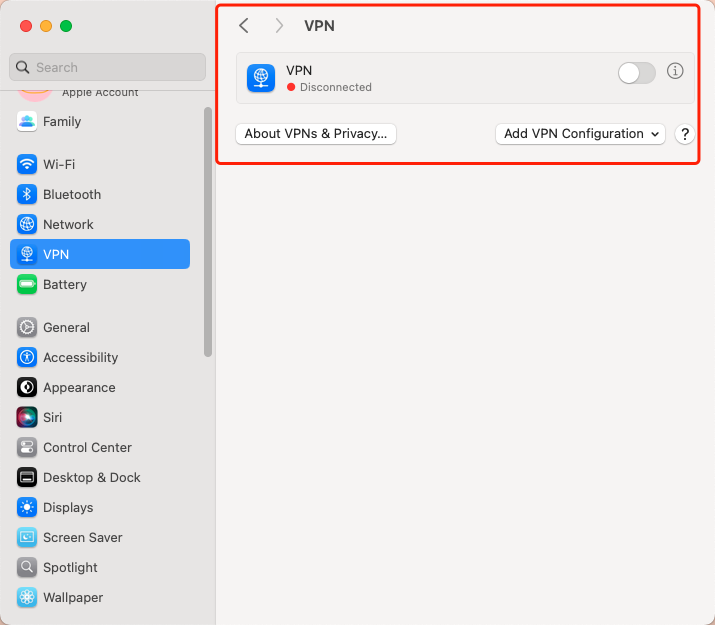
Android
- Telefonunuzda Ayarlar uygulamasını başlatın.
- Tüm aktif VPN profillerini görmek için VPN seçin.
- Kapatmak istediğiniz VPN’i seçin, ardından Bağlantıyı Kes butonuna basın.
Eğer ekran görüntüleriyle adım adım talimatlara ihtiyacınız varsa, detaylı Android VPN kılavuzumuz uygulama, durum çubuğu veya ayarlar aracılığıyla nasıl kapatılacağını gösterir ve her seçeneğin ne zaman en iyi çalıştığını açıklar.

iPhone
- iPhone’unuzdaki Ayarlar uygulamasına girin
- Genel seçeneğine dokunun (iOS 17 ve sonrası için, VPN & Cihaz Yönetimi ana Ayarlar listesinde doğrudan bulacaksınız).
- VPN‘yi seçin.
- Aktif VPN bağlantısını bulun ve kapalı duruma getirin (veya Bağlantıyı Kes seçin).
Birden fazla VPN profiliniz varsa, kapatmak istediğiniz her biri için bu adımları tekrarlayın. Ve eğer VPN’iniz iş yeriniz veya okulunuz tarafından kurulduysa, profili tamamen kaldırmadan devre dışı bırakamayabilirsiniz.
Tamam bir rehber mi istiyorsunuz? Bizim iPhone VPN kapatma kılavuzumuz adım adım talimatlar, ekran görüntüleri ve hem uygulama tabanlı hem de manuel olarak yapılandırılmış VPN’ler için ek ipuçları içermektedir.

Chromebook / ChromeOS
- Ekranın sağ alt köşesinde görüntülenen zamanı erişerek sistem menüsünü açın.
- Ayarlar için dişli simgesine tıklayın ve yan çubuktan Ağaç’a gidin.
- VPN listesinden bağlantınızı seçin ve Bağlantıyı Kes’i seçin
Eğer VPN’iniz Hızlı Ayarlar panelinde (Wi-Fi simgesinin yanında) görünüyorsa, tam Ayarlar menüsünü açmadan doğrudan oradan kapatabilirsiniz. Bu kısayol yalnızca bazı VPN uygulamaları ve yerleşik bağlantılar için çalışır.
Tarayıcılar (Chrome, Edge, Firefox, Opera)
Birçok VPN, tarayıcı uzantısı olarak çalışır, bu da onları sistem ayarlarınıza dokunmadan kapatabileceğiniz anlamına gelir. Çoğu tarayıcıda bunu yapmanın hızlı yolu şudur:
- Tarayıcınızı açın.
- Araç çubuğunun sağ üst köşesindeki VPN simgesini arayın.
- Eklentinin panelini açmak için simgeye tıklayın.
- Bağlantıyı Kes veya Kapat seçin.
VPN simgesini görmüyorsanız, tarayıcının uzantılar menüsünde (genellikle bir yapboz parçası şeklinde) gizlenmiş olabilir. Bu durumda, menüye tıklayın, VPN uzantısını araç çubuğunuza sabitleyin ve ardından bağlantıyı kesin.
Linux
Bir VPN’in Linux’ta nasıl devre dışı bırakılacağı, nasıl kurulduğuna bağlıdır. Eğer yerleşik Ağ Yöneticisi’ni (Ubuntu, Fedora ve benzeri dağıtımlarda yaygın) kullanıyorsanız:
- Sistem tepsinizdeki ağ simgesine tıklayın.
- VPN Bağlantıları (dağıtımınıza bağlı olarak benzer bir şey) seçin.
- Listede aktif VPN’yi bulup Bağlantıyı Kes butonuna tıklayın.
Bazı Linux kurulumlarında, VPN’ler hiç sistem tepsisine bağlı değildir – özellikle de onları bir terminalde başlattıysanız. Bu durumda, işlemi manuel olarak durdurmanız gerekecek, örneğin aynı terminal penceresinde Ctrl+C tuşlarına basarak veya sudo killall openvpn komutunu çalıştırarak.
Router
Router’ınızda bir VPN’i devre dışı bırakmak, bir telefon veya dizüstü bilgisayarda yapmaktan birkaç ekstra adım gerektirir:
- Bir tarayıcı açın ve yönlendiricinizin IP adresini girin (yaygın olanlar 192.168.0.1 veya 192.168.1.1).
- Yönetici kullanıcı adınız ve şifrenizle kimlik doğrulaması yapın.
- Ayarlar menüsünde VPN bölümüne gidin.
- Aktif VPN bağlantınızı seçin.
- Bağlantıyı Kes veya Profili Sil seçin.
Router markanıza bağlı olarak, VPN menüsü “Gelişmiş Ayarlar” veya “İnternet Ayarları” altında gizlenmiş olabilir. Eğer bulamıyorsanız, router’ınızın kılavuzuna veya üreticinin destek sitesine hızlı bir göz atmak sizi doğru yöne yönlendirecektir.
Akıllı TV
Çoğu Akıllı TV’de, VPN ayarları ağ menüsünün içinde yer alır – ancak tam olarak nerede olduğu markaya ve modele bağlıdır. İşte genel süreç:
- TV’nizin Ayarlar menüsünü açın.
- Ağ veya Bağlantılar sekmesine gidin.
- VPN veya Gelişmiş Ağ Ayarları seçeneğini arayın.
- Bağlandığınız VPN’i seçin.
- Bağlantıyı Kes veya VPN profilini kaldırın.
Bazı TV’ler (belirli Samsung veya LG modelleri gibi) yerel olarak VPN’leri desteklemez. Eğer sizinki desteklemiyorsa, muhtemelen VPN’i Wi-Fi yönlendiricisi üzerinden çalıştırıyorsunuzdur — bu da demektir ki, onu TV’den değil, yönlendiriciden devre dışı bırakmanız gerekecek.
Oyun Konsolları (PS5, Xbox, Switch)
Çoğu oyun konsolu yerleşik VPN uygulamalarına sahip değildir. Eğer konsolunuz bir VPN’e bağlıysa, genellikle yönlendiriciniz aracılığıyla veya başka bir cihazdan paylaşılan bir bağlantı üzerinden olur. İşte bunu nasıl anlayacağınız ve kapatacağınız:
- Konsolunuzun Ağ Ayarlarını kontrol edin ve bir VPN seçeneğinin mevcut olup olmadığını doğrulayın.
- VPN menüsü yoksa, bağlantı yönlendiricinizden geliyor — orada devre dışı bırakın.
- Eğer bir PC veya Mac’ten VPN paylaşıyorsanız, o cihazda VPN’i kapatın.
Bazı oyuncular, eşleştirme veya coğrafi kısıtlamaları aşmak için VPN kullanır. Eğer bu sizin ayarınızsa, devre dışı bırakmanın sunucu bölgenizi değiştirebileceğini veya ping’inizi artırabileceğini unutmayın.
Belirli bir Uygulama veya Etkinlik için VPN’i Nasıl Devre Dışı Bırakılır
Split Tunneling
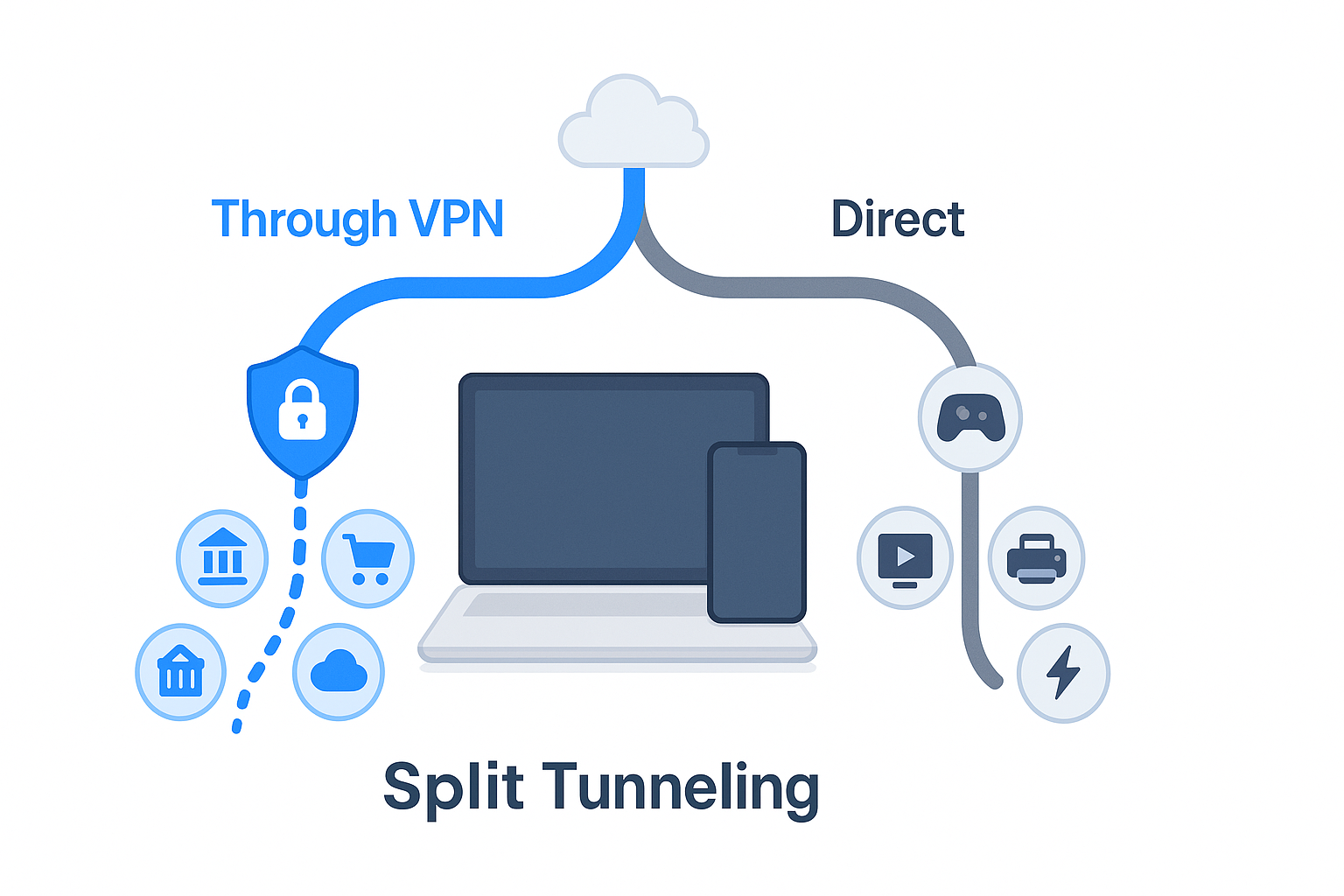
Bazen VPN’inizi tamamen kapatmak istemezsiniz, sadece bir uygulama veya görev için devre dışı bırakmanız gerekir. Belki bankacılık uygulamanız bir VPN üzerinden yüklenmeyi reddediyor ya da bir oyun sunucusu sizi sürekli atıyor. Tamamen bağlantıyı kesmek yerine, VPN’in yalnızca gerektiği yerlerde kapalı kalması için istisnalar ayarlayabilirsiniz.
Çoğu VPN uygulamasında, bu özellik “bölünmüş tünelleme” (veya “uygulama hariç tutmaları”) olarak adlandırılır. Bölünmüş tünelleme, hangi uygulamaların VPN üzerinden geçeceğine ve hangilerinin geçmeyeceğine karar vermenizi sağlar, böylece diğer tüm etkinliğiniz güvende kalır ve sürekli bağlantıyı kesmek zorunda kalmazsınız.
Genel olarak şöyle çalışır:
- VPN uygulamanızı açın.
- Ayarlar içinde Split Tunneling veya Allowlist / Bypass seçeneğini bulun.
- VPN dışında kullanmak istediğiniz uygulamaları ekleyin.
- Değişiklikleri kaydedin ve VPN’inizi yeniden bağlayın — artık bu uygulamaları görmezden gelecektir.
💡 İpucu: Eğer VPN’inizde bölünmüş tünelleme yoksa, o uygulamayı kullanmadan önce manuel olarak bağlantıyı kesmeniz ve sonrasında tekrar bağlanmanız gerekecek.
Uygulama başına VPN (Yönetilen Cihazlar)
Eğer bir şirket tarafından verilen telefon, tablet veya diğer yönetilen cihazları kullanıyorsanız, IT departmanınız uygulama başına VPN kuralları oluşturabilir. Bu, belirli uygulamaların bir VPN bağlantısını kullanmaya zorlandığı, diğerlerinin ise bunu atlamaya zorlandığı anlamına gelir – hepsi otomatik olarak.
Split tünelleme ile karşılaştırıldığında, bu ayarları genellikle kendiniz değiştiremezsiniz çünkü bunlar Mobil Cihaz Yönetimi (MDM) sistemi aracılığıyla kontrol edilir. Konfigürasyon şu şekilde görünebilir:
- İş e-postası ve iç araçlar → her zaman VPN üzerinden geçin.
- Akış uygulamaları ve yerel hizmetler → hız veya erişim sorunlarından kaçınmak için asla VPN kullanmayın.
Eğer uygulamanızın ayarlarında VPN seçeneği görmüyorsanız, muhtemelen MDM aracılığıyla yönetiliyordur ve herhangi bir değişiklik — örneğin, yanlışlıkla VPN kullanması engellenen bir iş uygulamasını düzeltmek — şirketinizin BT yöneticisiyle iletişime geçmeyi gerektirecektir.
VPN’inizi Tamamen Nasıl Kaldırırsınız
Eğer bir VPN’e artık ihtiyacınız olmadığını karar verdiyseniz, en etkili yol VPN uygulamasını kaldırmak veya cihazınızdaki profilini silmektir. Çoğu insan için uygulamayı silmek yeterlidir — ancak VPN manuel olarak veya işletim sisteminizin yerleşik VPN özelliği aracılığıyla kurulduysa, ağ ayarlarınızda yapılandırmayı da silmeniz gerekecektir. Bu, arka planda çalışmayacağını veya otomatik olarak yeniden bağlanmayacağını garanti eder.
Windows’ta
- Aç Ayarlar > Ağ & İnternet > VPN.
- Kaldırmak istediğiniz VPN bağlantısını seçin.
- Profili tamamen silmek için Kaldır butonuna tıklayın.
- Eğer bir VPN uygulaması yüklediyseniz, bunu Ayarlar > Uygulamalar bölümünden kaldırın.
Mac’te
- Sistem Ayarları (veya Sistem Tercihleri) > Ağe gidin.
- Kenar çubuğundan VPN‘yi seçin ve Mac’inizden kaldırmak için eksi (–) işaretine tıklayın.
- Eğer bir VPN uygulaması kullandıysanız, Uygulamalar klasörünüzden Çöp Kutusuna sürükleyin.
iPhone ve iPad’de
- Ayarlar > Genel > VPN & Cihaz Yönetimie gidin.
- VPN profilini seçin ve VPN’i Sil seçeneğine dokunun.
- Bir uygulama kullandıysanız, onu ana ekranınızdan silin.
Android’da
- Aç Ayarlar > Uygulamalar (veya Uygulamalar & bildirimler).
- VPN uygulamasını bulun, Kaldır seçeneğine dokunun.
- Manuel olarak eklenen profiller için Ayarlar > Ağ & İnternet > VPN bölümüne gidin, profili dokunun, ardından Unut seçeneğine tıklayın.
VPN’i tamamen kaldırmak, yeniden bağlanmayacağından emin olmanın tek yoludur – sadece sağladığı gizlilik ve güvenlik faydalarını kaybedeceğinizi unutmayın.
VPN’inizin Hala Açık Olduğunu Nasıl Anlarsınız
VPN’inizi kapattıktan sonra gerçekten bağlantının kesildiğinden emin olun. VPN simgesinin durum çubuğunuzdan veya menü çubuğunuzdan kaybolup kaybolmadığını kontrol edin, VPN uygulamasını yeniden açarak “Bağlantı Kesildi” ifadesini gösterip göstermediğini kontrol edin veya IP ve konumunuzun gerçek olanlarla eşleşip eşleşmediğini doğrulamak için IP adresi kontrol aracımızı kullanın. Hala bağlı görünüyorsa, uygulamadaki veya cihazınızdaki otomatik yeniden bağlanma ayarlarını kapatın.
VPN’iniz Kapatılmıyorsa Sorun Giderme
Çoğu zaman, bir VPN’i devre dışı bırakmak hızlıdır – ancak bazen “Bağlantıyı Kes” düğmesi çalışmaz veya VPN kendi kendine yeniden bağlanmaya devam eder. Böyle olduğunda, denemek için birkaç şey şunlardır:
1. Cihazınızı yeniden başlatın
Hızlı bir yeniden başlatma, takılı süreçleri temizleyebilir ve VPN’in kapanmasını zorlayabilir.
2. VPN uygulamasını tamamen kapatın
Windows veya Mac’te, uygulamanın sadece simge durumuna küçültülmediğinden emin olun — sistem tepsisinden (Windows) veya menü çubuğundan (Mac) kapatın. Mobilde, son uygulamalar listesinden kaydırarak kapatın.
3. Otomatik yeniden bağlanma ayarlarını kontrol edin
Birçok VPN, varsayılan olarak “Otomatik Bağlan” veya “Her Zaman Açık VPN” seçeneğini etkinleştirmiştir. Yeniden denemeden önce uygulamanızda veya cihaz ayarlarınızda bunu devre dışı bırakın.
4. Kill switch özelliklerini devre dışı bırakın
Bazı VPN’ler, VPN kapalıyken tüm internet trafiğini engeller. Çevrimdışı kaldıysanız, uygulamadaki kill switch‘i geçici olarak kapatın.
5. VPN profilini kaldırın
Eğer başka hiçbir şey işe yaramıyorsa, cihaz ayarlarınızdan VPN yapılandırmasını silin (yukarıdaki “VPN’nizi Tamamen Nasıl Kaldırırsınız” bölümüne bakın).
Sonuç
Bir VPN’i devre dışı bırakmak, bir düğmeye dokunmak kadar hızlı veya cihazınızın ayarlarına dalmak kadar karmaşık olabilir – bu tamamen VPN’in nasıl ve nerede kurulduğuna bağlıdır. Anahtar, hangi yöntemin durumunuza uygun olduğunu bilmektir; ister VPN’den kısa bir mola vermek isteyin, ister tamamen kaldırmak isteyin. Doğru adımları izleyerek ve bağlantınızı kontrol ederek, kendinizi gereksiz yere savunmasız bırakmadan VPN’inizi güvenle kapatabilirsiniz.
SSS
VPN’i Wi-Fi’mdan nasıl kaldırırım?
Bu, yönlendiricinizde bir VPN’i devre dışı bırakmakla aynıdır. Yönlendiricinin yönetim paneline giriş yapın (IP adresini tarayıcınıza yazın), VPN bölümüne gidin ve VPN profilini bağlantıyı kesin veya silin. Erişim sağlayamazsanız, yönetici kimlik bilgilerine ihtiyacınız olabilir.
VPN’im kapalı olup olmadığını nasıl anlayabilirim?
VPN uygulamanızı veya cihaz ayarlarınızı durumunu kontrol edin. Ayrıca, gerçek konumunuzu gösteriyorsa VPN kapalıdır, IP kontrol aracımızla bir IP sorgulaması da yapabilirsiniz.
VPN’inizi kapatmak güvenli mi?
Güvenli, eğer güvenilir, özel bir ağdasınız (ev Wi-Fi’niz gibi). Ancak bir VPN olmadan, IP adresiniz ve çevrimiçi etkinliğiniz ISP’niz ve web siteleri tarafından görünür hale gelir ve kamu ağlarında şifrelemeyi kaybedersiniz.
VPN kapatıldığında ne olur?
İnternet trafiğiniz normal, şifrelenmemiş durumuna geri döner. Bu, gerçek IP adresinizin açığa çıktığı ve verilerinizin özellikle halka açık Wi-Fi’de izlenmesi veya ele geçirilmesinin daha kolay olduğu anlamına gelir.
VPN’i kapatmak hızı artırır mı?
Sıklıkla evet. VPN şifrelemesi ve yönlendirmesi bağlantınızı yavaşlatabilir, bu yüzden kapatmak hızı artırabilir – ama kapalıyken gizlilik ve güvenlik avantajlarını da kaybedersiniz.



